由于运行程序太多会跳出错误提示窗口,那么如何取消这些提示窗口呢?今天就为大家分享win7系统取消错误报告提示窗口的图文教程。
win7系统取消错误报告提示窗口的图文教程
1、单击“开始”图标,然后点击快捷键“Win+R,在输入框里面输入“gpedit.msc”字符,再直接点击确定;如图所示:
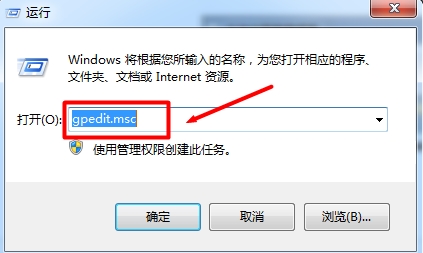
2、“本地组策略编辑器”对话框打开之后,在编辑器里面依次找到“用户配置”、“管理模板”、“Windows组件”以及“Windows错误报告”等选项;如图所示:
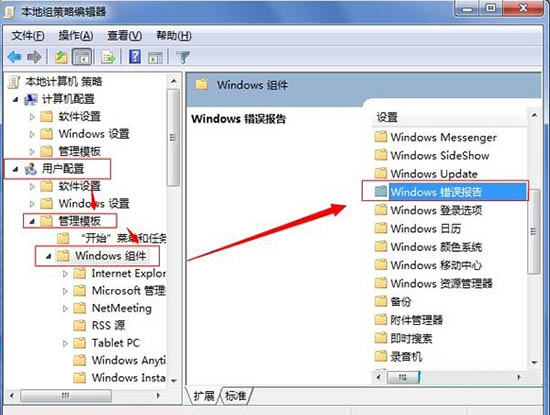
3、直接左键双击“Windows错误报告”,打开之后单击“禁用Windows错误报告”和“策略设置”,然后在弹出的设置对话框里面字节把“启用”勾选就可以了;如图所示:
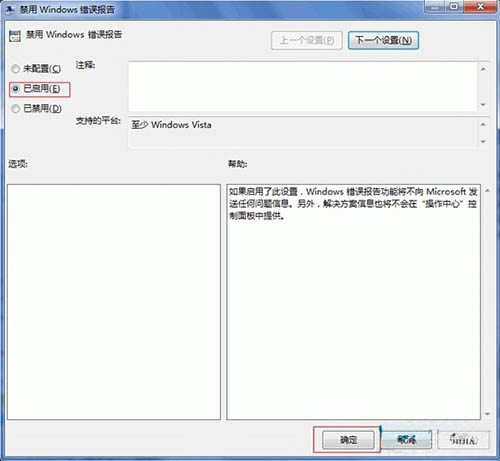
4、当然除了“禁用Windows错误报告”,还需要将“从不检查解决方案”关闭,这样可以跳过报告生成;如图所示:
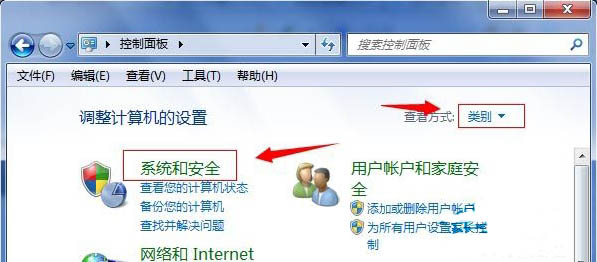
5、单击“开始”将“控制面板”打开,打开之后逐一的打开控制面板里面的系统和安全和操作中心,然后点击“维护”栏右方那个下拉箭头;如图所示:
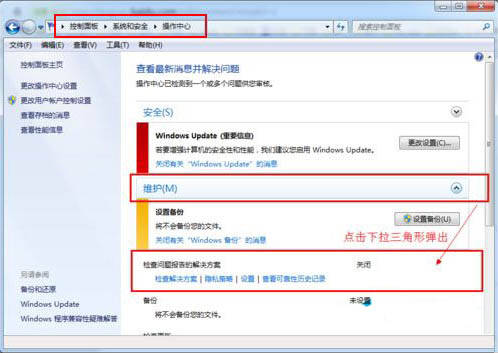
6、这时候就会弹出“解决问题的检查解决方案”选项,直接单击下面的“设置”就会来到“问题报告设置”窗口,在里面将“从不检查解决方案”选择再确定就可以了。如图所示:
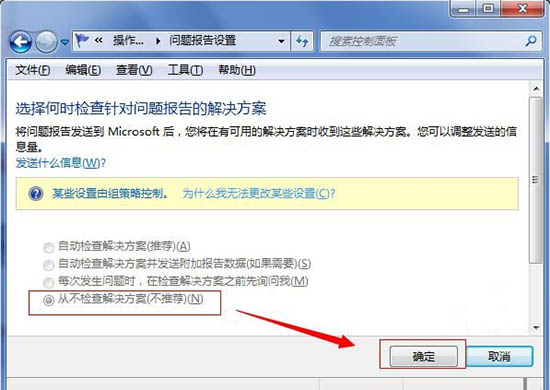
上面就是小编带来的win7系统取消错误报告提示窗口的图文教程,你们都学会了吗?
 天极下载
天极下载






























































